Zawartość:
Windows 10
Już podczas instalacji Windows 10, gdy system operacyjny łączy się z internetem, czas jest automatycznie ustawiany w zależności od regionu i strefy czasowej wskazanej przez użytkownika. W trakcie korzystania z systemu operacyjnego może być konieczna zmiana czasu — zazwyczaj, gdy z jakichś powodów nie nastąpiła zmiana na czas letni lub zimowy, lub gdy zmieniłeś miejsce zamieszkania i teraz żyjesz w innej strefie czasowej. Będziesz musiał skorzystać z wbudowanego menu i dostosować ustawienia zgodnie ze swoimi potrzebami.
Więcej: Zmiana czasu w systemie Windows 10
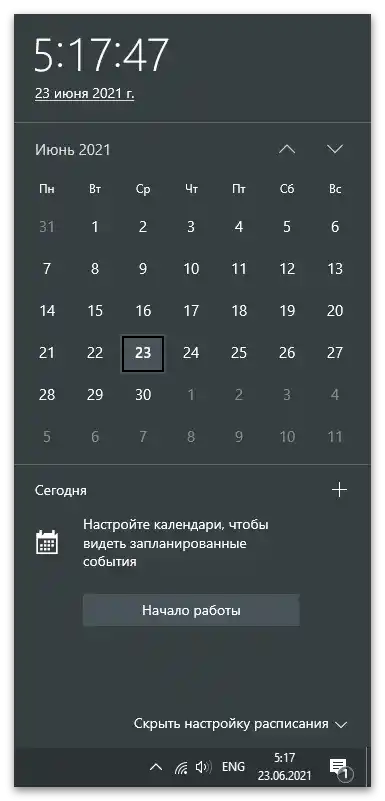
Windows 7
W przypadku Windows 7 sprawy wyglądają nieco inaczej, ponieważ Microsoft używa tutaj innych serwerów synchronizacji, a także różni się wygląd menu, w którym konfigurowane są ustawienia użytkownika. Przyjrzyjmy się trzem dostępnym metodom zmiany czasu w "siódemce", a Ty wybierz optymalną dla siebie.
Metoda 1: Menu "Data i czas"
"Panel sterowania" — to osobna aplikacja w Windows 7, przez którą przechodzi się do różnych menu z ustawieniami. Jedno z nich nazywa się "Data i czas" i już można zrozumieć, jakie parametry można w nim edytować.Aby ręcznie zmienić czas za pomocą tego menu, wykonaj następujące kroki:
- Otwórz "Start" i na panelu po prawej stronie wybierz opcję "Panel sterowania".
- Wśród listy wszystkich ikon znajdź "Data i czas" i kliknij na nią.
- Na zakładce "Data i czas" naciśnij przycisk "Zmień datę i czas". Jeśli chcesz zmienić tylko strefę czasową, użyj przycisku poniżej.
- Pojawi się nowe okno, w którym możesz samodzielnie ustawić dowolną datę i czas z dokładnością do sekundy.
- Jeśli w tym oknie klikniesz na link "Zmień ustawienia kalendarza", otworzy się kolejne okno z ustawieniami, w którym zmienia się format wyświetlania bieżącej daty.
- Wróć do głównego menu "Data i czas" i aktywuj dodatkowe zegary, jeśli chcesz widzieć na ekranie jednocześnie kilka stref czasowych. Ustawienie tej funkcji jest proste, wszystko jest zrozumiałe na poziomie intuicyjnym, dlatego nie będziemy się na tym zatrzymywać.
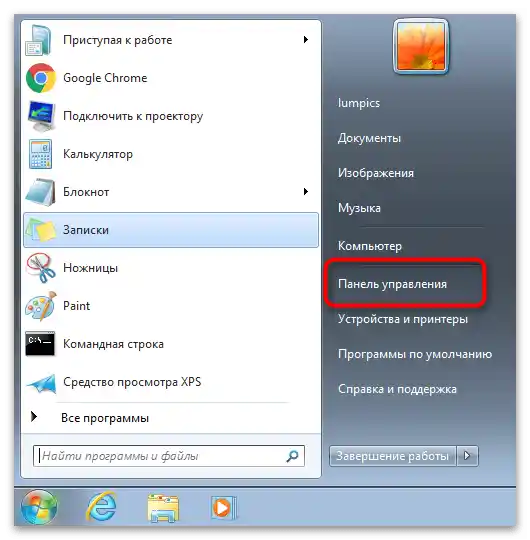
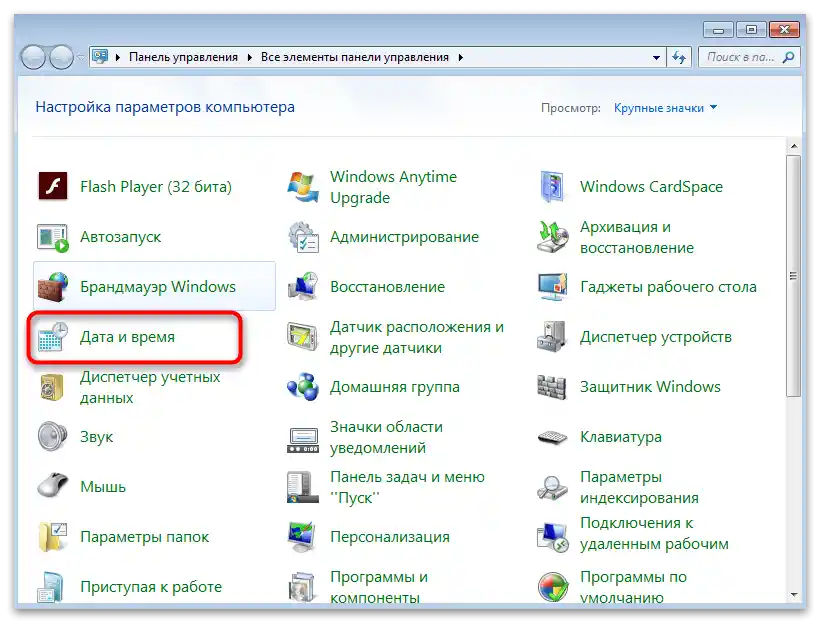
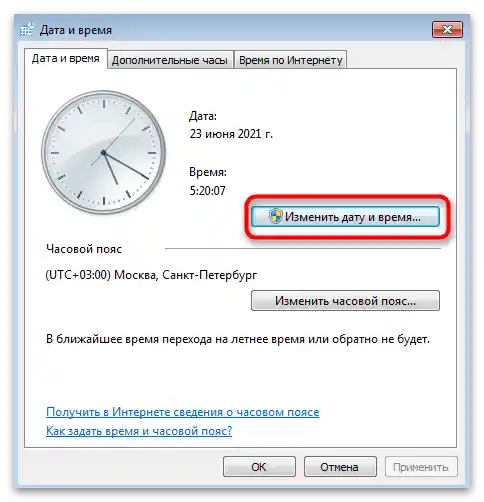
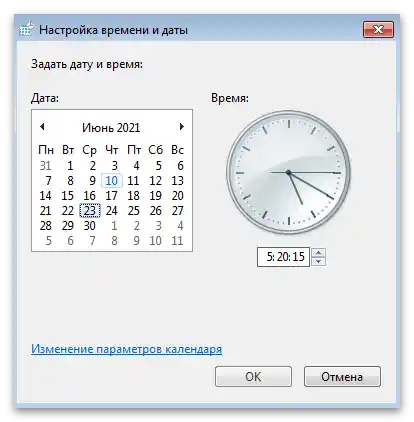
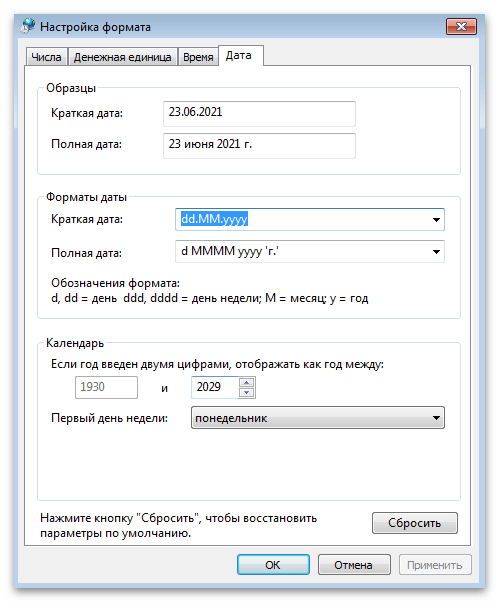
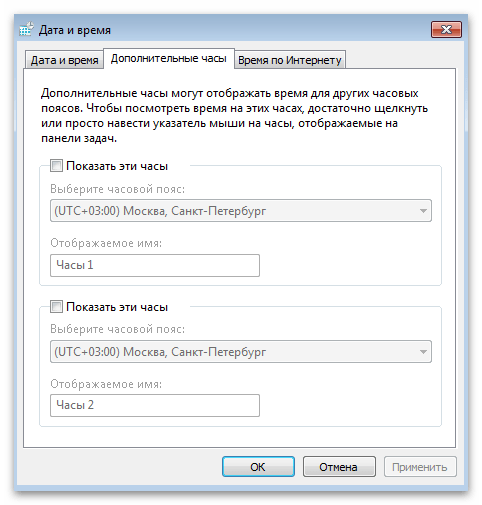
Sposób 2: "Wiersz polecenia"
Niektórzy użytkownicy wolą zmieniać ustawienia systemowe za pomocą konsoli, oszczędzając w ten sposób czas. Jeśli należysz do grona takich użytkowników, wystarczy znać jedną komendę, która jest przeznaczona do zmiany czasu w systemie operacyjnym. Jej realizacja wygląda następująco:
- Otwórz "Start" i znajdź "Wiersz polecenia". Można go uruchomić także innymi znanymi ci metodami.
- Wpisz komendę
timeoraz pożądany czas do zmiany, a następnie naciśnij Enter, potwierdzając tym samym komendę. - Jak widać na następnym zrzucie ekranu, pojawiła się nowa linia do wprowadzania kolejnych komend bez żadnych powiadomień, a czas w systemie operacyjnym natychmiast został ustawiony.
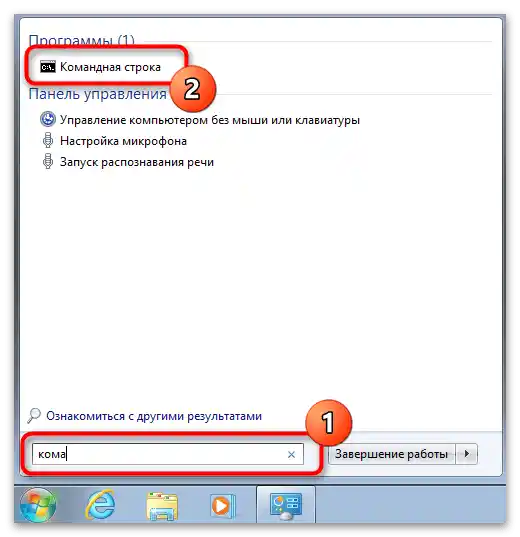
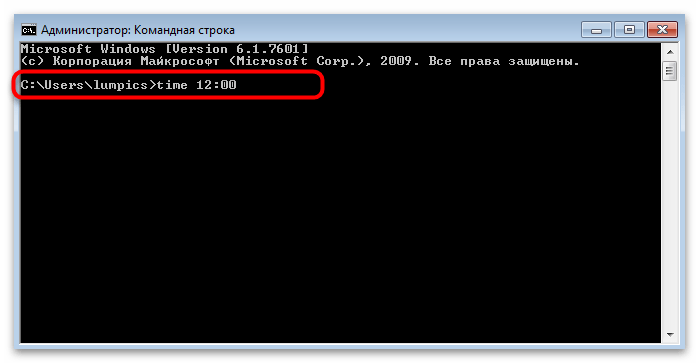
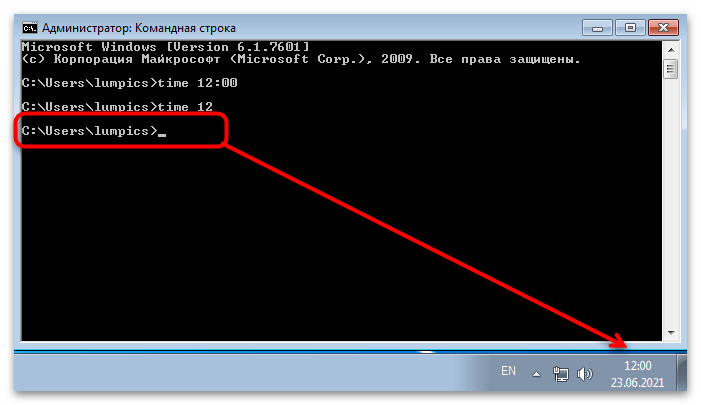
Sposób 3: Synchronizacja czasu
Użytkownicy "siódemki" mają dostęp do synchronizacji czasu przez internet za pomocą oficjalnej strony Microsoft — time.windows.com. Jeśli aktywujesz tę funkcję, zmiana czasu letniego i zimowego nastąpi automatycznie i nigdy nie będziesz miał problemów z przestawionymi zegarami.Wszystko o tej funkcji i jej ustawieniach przeczytasz w artykule innego naszego autora pod następującym linkiem.
Szczegóły: Synchronizujemy czas w Windows 7
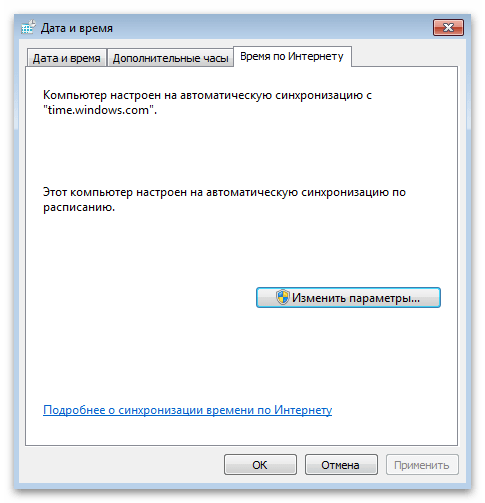
Na koniec zauważmy, że jeśli jesteś zainteresowany zmianą czasu z powodu jego ciągłego resetowania do tej samej wartości, zalecamy zapoznanie się z innym materiałem na naszej stronie. Zawiera on przyczyny i metody rozwiązania tej sytuacji. Przeczytaj instrukcje, ponieważ ciągłe ustawianie zegara nie rozwiąże problemu.
Szczegóły: Rozwiązujemy problem resetowania czasu na komputerze